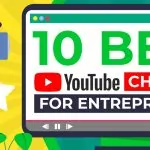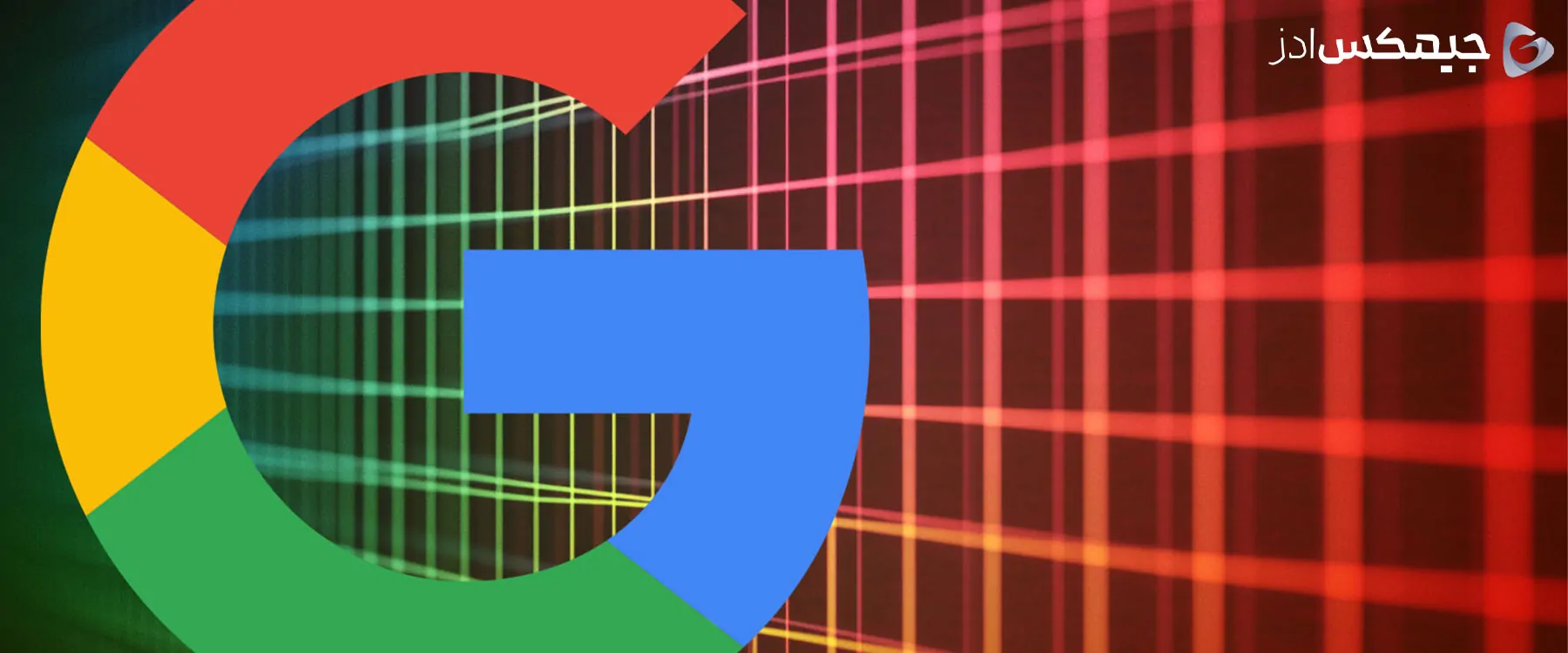فهرست محتوا
یاندکس متریکا (Yandex Metrica) یک ابزار تحلیل و آمارگیری قدرتمند و رایگان از شرکت یاندکس است که با اتصال به وبسایت میتوان از آن به عنوان جایگزین گوگل آنالیتیکس استفاده کرد. این ابزار به شما کمک میکند عملکرد وبسایت خود را از طریق جمعآوری دادهها و تجزیه و تحلیل رفتار کاربران، بهبود ببخشید. این ابزار شباهتهایی با Google Analytics دارد اما قابلیتهای منحصربهفردی مانند نقشههای حرارتی (Heatmaps) و(Session Replay) را ارائه میدهد.
در مطالب پیشین جیمکس به معرفی جامع یاندکس متریکا به عنوان جایگزین Google Analytics پرداخته شده است. در این مطلب میخواهیم به آموزش نحوه اتصال یاندکس متریکا به وبسایت و استفاده از آن بپردازیم.
مراحل اتصال سایت به یاندکس متریکا و راه اندازی از آن
اگر با وجود محدودیتهای اعمال شده در رابطه با مسدود شدن گوگل آنالیتیکس، تصمیم به استفاده از یاندکس متریکا به عنوان جایگزین گرفته اید، باید بدانید که کار کردن با این ابزار بسیار ساده است و شما میتوانید در چند مرحله به سادگی یاندکس متریکا را به سایت خود متصل کرده و از آن برای تحلیل رفتار کاربران خود در سایت استفاده کنید.
ایجاد حساب در یاندکس
اگر از قبل حساب یاندکس ندارید:
- به صفحه ثبتنام یاندکس بروید.
- اطلاعات مورد نیاز (نام، نام خانوادگی، ایمیل و رمز عبور) را وارد کرده و حساب خود را بسازید.
- وارد حساب کاربری خود شوید
ایجاد یک شمارنده (Counter) در یاندکس متریکا
- به صفحه یاندکس متریکا بروید.
- روی دکمه “Add Counter” کلیک کنید.
- فرم تنظیمات را پر کنید:
- نام شمارنده: یک نام انتخاب کنید (مثلاً نام وبسایت).
- دامنه سایت: آدرس کامل وبسایت خود را وارد کنید
- زمان منطقهای (Time Zone): منطقه زمانی مرتبط با مکان جغرافیایی سایت را تنظیم کنید.
- شرایط استفاده: قوانین و شرایط یاندکس را بپذیرید.
- روی دکمه “Create Counter” کلیک کنید.
دریافت کد (Tracking Code)
- پس از این مرحله، یاندکس یک کد جاوااسکریپت به شما ارائه میدهد.
- برای اتصال یاندکس متریکا به سایت، این کد باید در تمامی صفحات سایت شما قرار گیرد، بهخصوص در بخش <head> یا درست قبل از بسته شدن تگ <body>.
اضافه کردن کد به وبسایت
- اگر از CMS (مثل وردپرس) استفاده میکنید:
- افزونهای مانند Insert Headers and Footers یا افزونه مخصوص یاندکس متریکا را نصب کنید.
- کد را در بخش “Head” یا “Footer” وبسایت وارد کنید.
- اگر کدنویسی دستی انجام میدهید: کد رهگیری را مستقیماً در قالب HTML سایت و در تمامی صفحات قرار دهید. مثلاً:
<script type="text/javascript">
(function(m,e,t,r,i,k,a){m[i]=m[i]||function(){(m[i].a=m[i].a||[]).push(arguments)};
m[i].l=1*new Date();k=e.createElement(t),a=e.getElementsByTagName(t)[0],k.async=1,k.src=r,a.parentNode.insertBefore(k,a)})
(window, document, "script", "https://mc.yandex.ru/metrika/tag.js", "ym");
ym(XXXXXX, "init", {
clickmap:true,
trackLinks:true,
accurateTrackBounce:true
});
</script>
<noscript><div><img src="https://mc.yandex.ru/watch/XXXXXX" style="position:absolute; left:-9999px;" alt="" /></div></noscript>
- مقدار XXXXXX را با شماره کانتر خود جایگزین کنید.
فعال کردن قابلیتهای اختیاری (Optional Features)
یاندکس متریکا قابلیتهای متعددی دارد که بعد از اتصال آن به سایت میتوانید آنها را فعال کنید:
- Clickmap: تحلیل کلیکهای کاربران روی سایت.
- Scrollmap: مشاهده نحوه اسکرول کردن کاربران.
- Session Replay: بازپخش جلسات کاربران برای تحلیل دقیق رفتار.
- Goals (اهداف): تنظیم اهداف خاص مثل تکمیل فرم یا خرید. برای فعالسازی این ویژگیها، در تنظیمات کانتر به بخش مربوطه بروید و گزینههای مورد نظر را فعال کنید.
تأیید مالکیت سایت (Verification)
اگر سایت شما به Yandex Webmaster متصل نیست:
- وارد بخش تنظیمات کانتر شوید.
- گزینه Verify Ownership را انتخاب کنید.
- یکی از روشهای پیشنهادی (آپلود فایل HTML، افزودن متا تگ یا تنظیم DNS) را برای تأیید مالکیت سایت انجام دهید.
- اگر قبلاً سایت شما تأیید شده است، نیازی به این مرحله نیست.
بررسی اتصال صحیح
- پس از نصب کد، به بخش Reports در یاندکس متریکا بروید.
- اگر دادهها شروع به نمایش کردند، اتصال با موفقیت انجام شده است.
- در غیر این صورت، از ابزار Tag Assistant یاندکس برای بررسی مشکلات استفاده کنید.
نکات مهم برای استفاده از یاندکس متریکا بعد از اتصال به سایت
استفاده از یاندکس متریکا تنها به اتصال آن به سایت محدود نمیشود. برای بهینهسازی تحلیل دادهها و بهرهبرداری حداکثری از این ابزار، لازم است به چند نکته کلیدی توجه کنید. در ادامه، نکات مهم برای استفاده مؤثر از یاندکس متریکا توضیح داده شده است:
اطمینان از صحت نصب کد متریکا
- مطمئن شوید کد متریکا به درستی روی همه صفحات سایت شما نصب شده است. میتوانید از ابزارهای مانند Tag Assistant یا افزونههای مرورگر (مثلاً Yandex Metrica Inspector) برای بررسی این موضوع استفاده کنید.
- نصب ناقص کد ممکن است باعث شود دادههای کلیدی از دست برود.
استفاده از UTM Parameters برای ردیابی کمپینها
- UTM Parameters به شما کمک میکند ترافیک ورودی از کمپینهای مارکتینگ (ایمیل، تبلیغات، شبکههای اجتماعی و…) را دقیقتر تحلیل کنید.
- هنگام ایجاد لینکهای کمپین، پارامترهایی مانند utm_source, utm_medium, utm_campaign و utm_content را اضافه کنید.
تضمین عملکرد در میان کاربران ایرانی
در برخی موارد، ممکن است دسترسی به داشبورد یاندکس متریکا محدود باشد. برای دسترسی به این داشبورد و تنظیمات، میتوانید از یک نرم افزار رفع تحریم امن استفاده کنید. درضمن اگر اکثر کاربران سایت شما از ایران هستند، لازم است مطمئن شوید که اسکریپت متریکا بدون مشکل برای آنها بارگذاری شود. رفتار کاربران در ایران را از طریق گزارشات Session Replay بررسی کنید تا مطمئن شوید ابزار بدون مشکل کار میکند
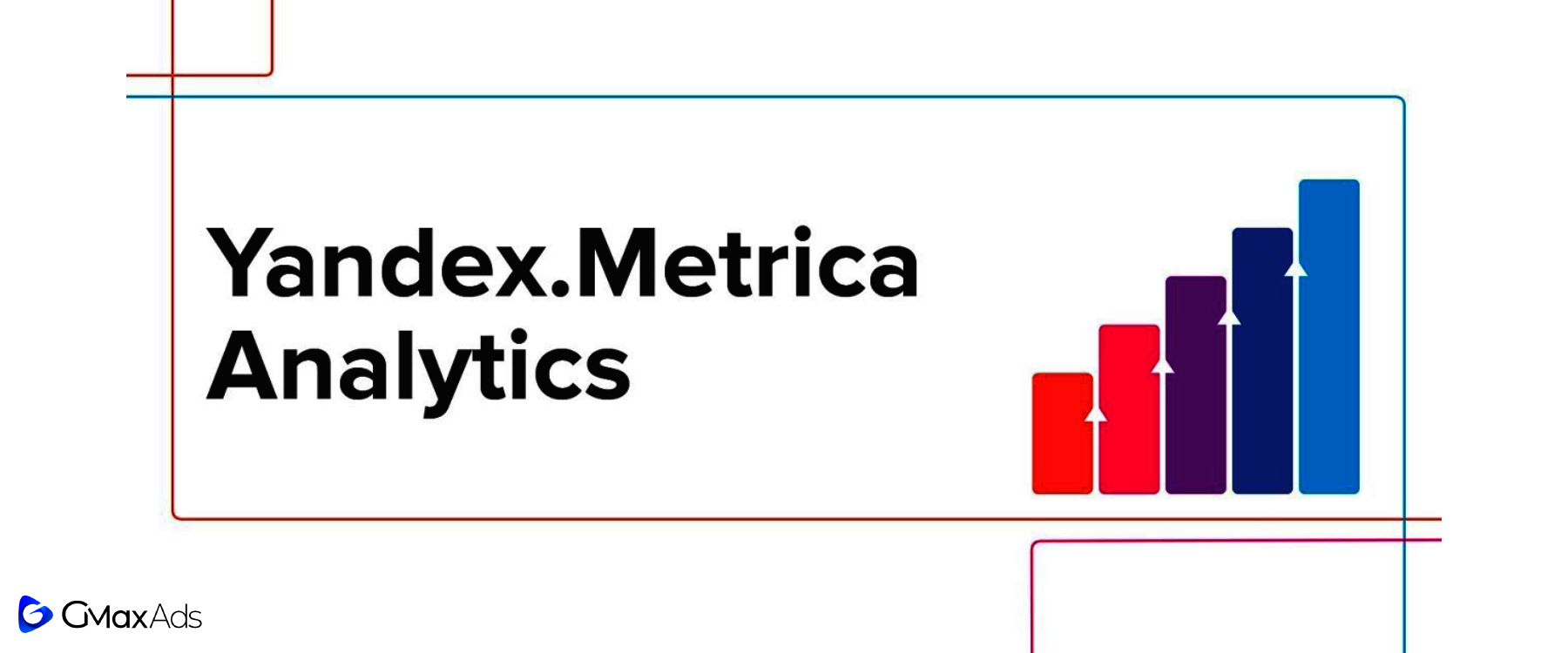




![Silver Play Button3 - لوح نقرهای یوتیوب چیست؟ + [شرایط دریافت لوح 100هزارتایی]](https://gmaxads.com/wp-content/webp-express/webp-images/doc-root/wp-content/uploads/2025/10/Silver-Play-Button3-150x150.jpg.webp)